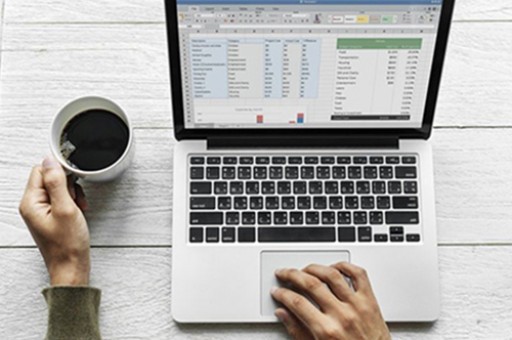word2010插入題注時如何加入章節號(word中題注如何帶章節號)
添加方法:首先選中文檔的標題,點擊頁面頂部的“開始”-“多級列表”,單擊章節編號列表定義;然后點擊添加題注的對象,選中頁面頂部的“引用”-“插入題注”;最后在“標簽”列表中,選擇指定標簽,選擇“包括章節編號”復選框,點擊“確定”按鈕即可。


本教程操作環境:windows7系統、Microsoft Office word2010版、Dell G3電腦。
選擇文檔中的第一個章節標題。在“開始”選項卡上的“段落”組中,單擊“多級列表”旁邊的箭頭。
單擊章節編號列表定義(它包含文字“標題 1”或“章節 1”)。章節編號列表定義將自動應用于文檔中使用該樣式(此示例中即“標題 1”)的所有標題。
選擇要添加題注的對象(表、公式、圖表或其他對象)。在“引用”選項卡上的“題注”組中,單擊“插入題注”。
在“標簽”列表中,選擇能最貼切描述該對象的標簽,例如圖表或公式。 如果列表未提供所需標簽,請單擊“新建標簽”,在“標簽”框中鍵入新標簽,然后單擊“確定”。
鍵入你想顯示在標簽后方的任意文本,包括標點。
在“題注”對話框中單擊“編號”。選擇“包括章節編號”復選框。
在“章節起始樣式”列表中,選擇已應用于章節標題的標題樣式。在“使用分隔符”列表中,從選擇用于分隔章節編號和題注編號的標點符號。 此示例中選擇了連字符,因此章節 2 中第一個圖像的題注將顯示為“圖 2-1”。單擊“確定”即可。
推薦教程:《Word教程》
版權聲明:本文內容由網絡用戶投稿,版權歸原作者所有,本站不擁有其著作權,亦不承擔相應法律責任。如果您發現本站中有涉嫌抄襲或描述失實的內容,請聯系我們jiasou666@gmail.com 處理,核實后本網站將在24小時內刪除侵權內容。
版權聲明:本文內容由網絡用戶投稿,版權歸原作者所有,本站不擁有其著作權,亦不承擔相應法律責任。如果您發現本站中有涉嫌抄襲或描述失實的內容,請聯系我們jiasou666@gmail.com 處理,核實后本網站將在24小時內刪除侵權內容。